I verkligheten är ingen yta helt vass. Bevel hjälper till att ta fram detaljerna. När avfasningen appliceras ser föremålen mycket mer tilltalande ut än utan avfasning. Denna effekt kan vara överdriven eller subtil, det beror på nätets form och dina preferenser. Avfasningen gör att du kan fasa hörnen och kanterna på ett nät. De avfasade kanterna fångar ljus och byter skuggning runt hörnen, vilket ger nätverkets realism.
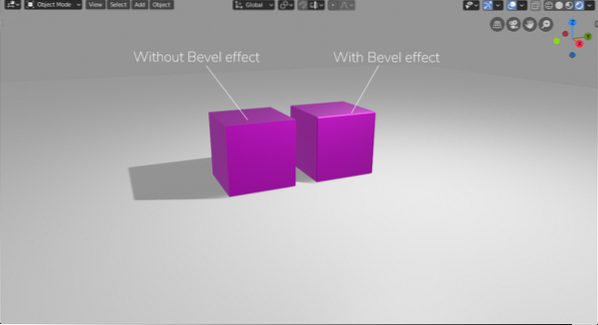
Det finns olika sätt att komma åt och tillämpa Bevel på 3D-modeller:
- Använda avfasningsverktyget
- Använda Modifier
- Använda genvägar
Använda avfasningsverktyget
Gå in i redigeringsläge från objektläge för att applicera fas på något objekt / nät. Markera objektet och klicka på “Modellering”Fliken högst upp eller helt enkelt använda snabbtangenten”Flik”För att gå till redigeringsläget. Ett litet fönster ändras från "Objektläge" till "Redigeringsläge", vilket indikerar att du befinner dig i "Redigeringsläge". Vinkel kan endast appliceras på kanter och hörn. Så välj kantalternativ uppifrån och sedan på nätet.

Välj avfasningsverktyget från snabbverktygsmenyn till vänster. Vänsterklicka sedan och dra var som helst i visningsfönstret för att applicera fasningen. Den valda kanten avfasas.
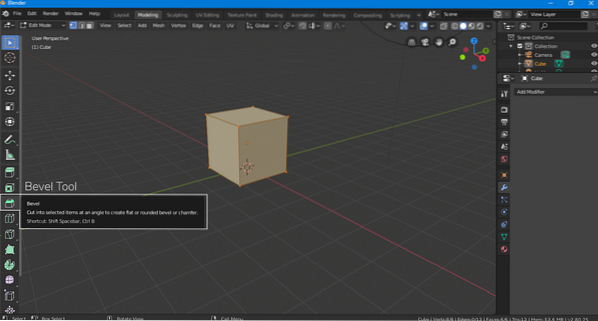
Om du vill applicera den samtidigt på alla kanter markerar du alla kanter genom att trycka på “A”Och upprepa sedan proceduren. Om du vill öka avfasningens upplösning vrider du helt enkelt rullningshjulet för att lägga till segment till fasningen.
En liten flik visas som heter "Bavel Tool Operator Panel" i det nedre vänstra hörnet medan du applicerar fasningen, klicka för att öppna den, du kommer att presenteras med följande alternativ,
Breddstyp: Beräkningsläge för fasning. Avfasning kan appliceras med beloppets offset, bredd, djup och procent.

Bredd: Bredd är mängden bredd enligt vald breddtyp.
Segment: Antalet segment ökar fasens upplösning, ju fler segment finns, desto mer fasade hörn blir.

Profil: Profiljustera fasens krökning. Profilvärde kan ställas in valfritt antal från 0-1.


Vertex kryssruta: Om du bara vill använda en avfasning på hörnpunkterna, markera sedan det här alternativet.

Material: Med materialalternativet kan du lägga till material i din fasning. För att lägga till material först skapar du material efter eget val på materialfliken. Och applicera det sedan från operatörspanelen. Till exempel skulle Material 0 vara standardmaterialet.

Använda Modifier
En annan metod för att applicera fasning är genom modifierare, alla inställningar är ungefär desamma. Men det finns ett alternativ som inte är tillgängligt när du applicerar fasning genom verktyget och det är alternativet "Limit". Med alternativet Limit kan vi tillämpa en tröskel angående vinkel.
För att lägga till den här modifieraren, klicka på ikonen för modifieringsnyckeln. Och välj sedan Bevel Modifier.
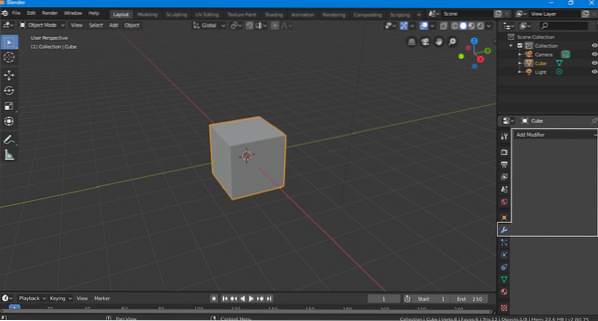
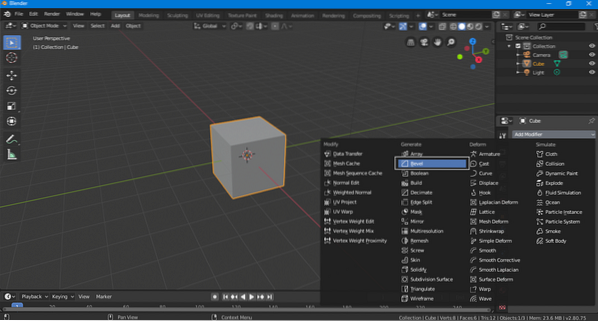

Som standard är "Limit Method" ingen, och modifieraren tillämpar en fas på alla kantslingor och hörn. När du väljer vinkelgränsen kommer modifieraren att applicera en fas på de kanter och hörn som överskrider denna gräns.

På samma sätt tillåter "Vikt" och "Vertices" dig att vara ett handplockat hörn som ska ändras.
Som många andra modifierare är avfasningsmodifieraren också icke-destruktiv, du kan ändra nätet med avfasning applicerad på toppen av den.
Använda genvägar
Bevel kan appliceras med hjälp av vissa snabbtangenter, det skulle vara ett mycket enklare och snabbare sätt om du kommer ihåg dessa tangenter. Steg för att tillämpa denna effekt med hjälp av kortkommandon ges nedan:
Välj objekt / nät och tryck ”Flik”För att öppna redigeringsläget.
Om du vill applicera en fas på alla hörn och kanter, välj sedan alla kanter och hörn genom att trycka på “A”. Tryck "Ctrl B”En streckad linje visas fäst vid musen och flytta sedan musen i valfri riktning utan att klicka. Det kommer att applicera en fas på ditt nät.
Om du vill applicera fasning på en viss kant väljer du den kanten och använder sedan “Ctrl B”För att tillämpa effekten.
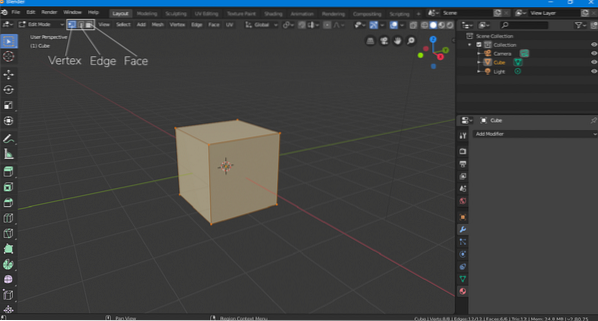
För att lägga till segment vrider du baraSkrolla Hjul”Av musen.
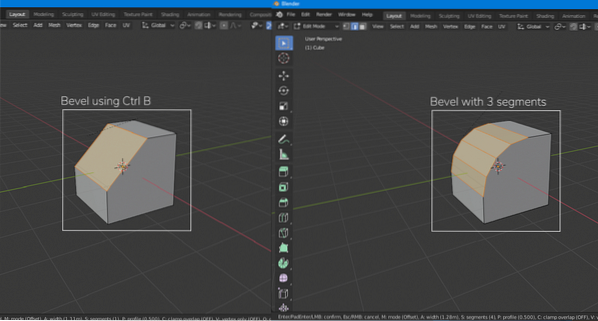
Fasningseffekten kan också appliceras på nätets hörn, kortkommandot för det är “Ctrl + Skift B”Och använd“Skrolla Hjul”För att lägga till segment.
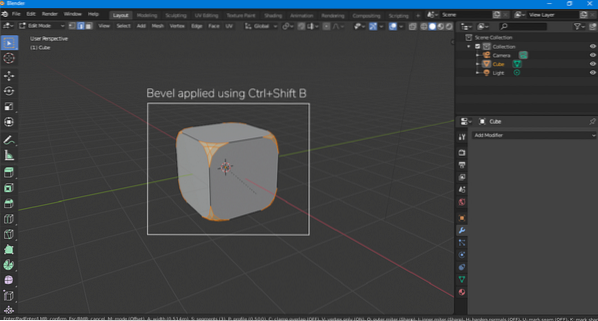
Slutsats
I den här artikeln lär vi oss hur man applicerar fasning på ett nät med olika metoder och metoder. Om du är nybörjare, försök sedan använda den första metoden, välj helt enkelt Bevel-verktyget från snabbverktygsmenyn och tillämpa det. Att använda avfasning med modifierare är ungefär samma sak. Men om du behöver lite snabbt arbete är genvägar alltid praktiska.
 Phenquestions
Phenquestions


